
Содержание
Шаги, которые я описал ниже, помогут вам защитить файлы SD-карты. Не стесняйтесь обращаться к этому иллюстративному руководству, если вам нужна помощь в том, как зашифровать или расшифровать SD-карту на Galaxy S20.
По какой-то причине многие люди по-прежнему предпочитают использовать SD-карту для хранения важных файлов, несмотря на наличие облачных сервисов хранения. Если у вас такие же настройки хранения файлов, убедитесь, что все файлы на SD-карте полностью защищены. Один из способов добиться этого - зашифровать файлы на SD-карте. Шифрование данных на SD-карте заблокирует информацию на SD-карте, а также ее текущее состояние. Таким образом, никто не сможет прочитать ваши файлы, даже если они были перенесены на другое устройство или компьютер.
Хотя новые флагманские смартфоны уже предлагают высочайший уровень безопасности, этого может быть недостаточно для защиты всей вашей конфиденциальной информации от несанкционированного доступа. Обычно это происходит, когда файлы хранятся на внешнем носителе, например на SD-карте. Чтобы решить эту проблему, также добавлены дополнительные уровни безопасности для защиты всей конфиденциальной информации, хранящейся на вашей SD-карте.
Простые шаги для шифрования и дешифрования SD-карты на Galaxy S20
Необходимое время: 8 минут
Следующие шаги проведут вас через стандартный процесс шифрования и дешифрования SD-карты Galaxy S20. Прежде чем начать, убедитесь, что ваш телефон достаточно заряжен. Рекомендуется заряжать аккумулятор как минимум на 50 процентов, чтобы процесс не прервался. Вероятность возникновения ошибки шифрования или дешифрования выше, особенно если процесс не завершен. Вот как это работает.
- Перейдите на экран приложений и нажмите «Настройки».
Вы можете найти значок настроек среди других значков приложений или ярлыков на панели приложений.
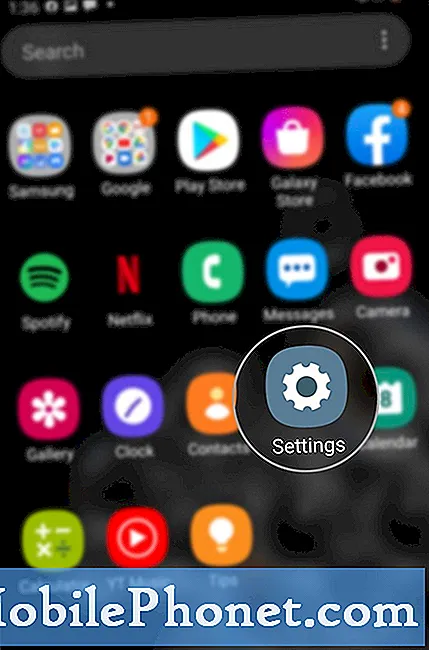
Также обратите внимание, что ваша карта microSD должна быть расшифрована перед выполнением сброса заводских данных или переключением на новый телефон. В противном случае вы не сможете прочитать или расшифровать SD-карту на другом устройстве, если вы не удалите все файлы с SD-карты полностью.
Если вы столкнетесь с ошибкой при попытке зашифровать или расшифровать SD-карту, проверьте и убедитесь, что SD-карта правильно установлена. Удаление и повторная установка SD-карты также может помочь исправить случайные проблемы при чтении SD-карты. Перед извлечением SD-карты обязательно отключите ее, чтобы не повредить любые файлы внутри карты.
Также перед извлечением SD-карты убедитесь, что телефон выключен.
И это охватывает все в этом руководстве. Пожалуйста, оставайтесь в курсе, чтобы получить более подробные руководства, советы и рекомендации, которые помогут вам максимально эффективно использовать свой новый смартфон Samsung galaxy s20.
Вы также можете ознакомиться с нашими YouTube канал для просмотра дополнительных видеоуроков и руководств по устранению неполадок для смартфонов.
ТАКЖЕ ПРОЧИТАЙТЕ: Как перенести файлы со старого смартфона Samsung на Galaxy S20 (проводное и беспроводное соединение)


